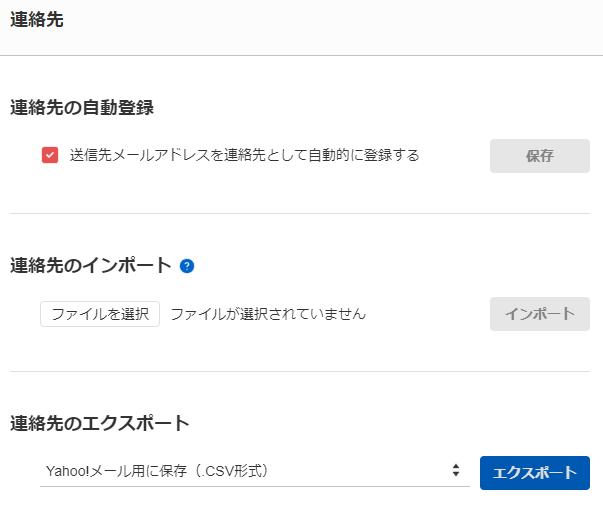パソコンの電子メールや、ガラケーの携帯電話、スマートフォン、タブレット端末などのEメールをご利用の際に、
必要なメールが迷惑メールBOXの方に入っていて、気づかずに間違って削除していたり、
一定の時間がたって自動的に消去されていた場合は、どうすれば復旧することができる?という疑問について。
目次
迷惑メールのBOXからメールを受信箱へ移動するには?
まず、迷惑メールBOXの一覧をひと通り見て、もしどこかにまだ対象の必要なメールが残っていましたら、
そちらを選択して受信箱に移動すると、自動的に消去される機能が動作する対象から外すことができます。
迷惑メールが多く届いて紛らわしくなっている場合には、
まず迷惑メールは、メールアドレスの英数字が分かりやすいものであるほど届きやすいという点があります。
例えば、携帯電話番号の数字そのものがメルアドになっている場合(電話番号@docomo.ne.jpなど)、
電話番号が知られているだけで、かなりの数のメールが勝手に受信されてしまいます。
なので、オリジナルの英数字を組み合わせてアドレスを変更したり、
最初からなるべく凝った文字の配列で入力して登録するのも、一つの対策方法です。
パソコン上のフォルダーから、大事なメールのファイルが消えていて、結構な時間がたっていた時は、
専門のデータのリカバリーサービスに出して、復旧の対処を行ってもらうこともできます。
必要なメールの本文の再発行と再送信をしてもらう
次に、インターネット上や店舗の登録サービスを使う時にメールアドレスを記入して登録した際に
定期的に送られてくる、重要なお知らせやメールマガジンが消えていた場合の対処法について。
まず、サービス先のカスタマーセンターなどに連絡をして、再度送信の申請を行われてみてください。
ポータルサービスのアカウントの、仮登録や本登録のために必要な通知のメールは、
アカウント登録(サインアップ)の手続きを再度行うことで、
もう一度、自動的なメールとその本文や承認用のURLなどの、再発行・再送信による復旧ができる場合が多いです。
Outlookメールといったポータルサービスからのメールが、再度迷惑メールのボックスに入っていましたら、
今度はそちらを「迷惑メールではない」といったメニューに、チェックを入れたまま
ボタンを押して受信箱に移動することで、自動的な消去の対象から外す形で復旧できます。
また、ウィルス添付の迷惑メールを見分けてパソコンを守るには?という疑問については、こちらのページにて。
もし間違えて違うメールを移動していた場合は、またフォルダー間の受信データの転送をやり直してください。
迷惑メールのボックスから消えたデータは復活できる?
次に、受信箱や送信箱に入っているはずが、迷惑メールのボックスにデータが転送されていたり、
または間違えて移動していたメールをうっかり削除してしまった、という場合に復活をする方法について。
まず、AppleのiCloud(アイクラウドドライブ)といった、クラウドストレージのサービスにて、
自動更新バックアップの設定を事前に行っていましたら、そちらを開いて消えたメールの復旧を試みてください。
また、ほかにも携帯電話・スマートフォン(Mobile phone)の契約会社にて提供されています、
Eメールのバックアップと復元のサービスからも、データを復旧できます。
ガラケーの携帯電話やスマートフォン、タブレットコンピューターのSDカードや、
外付けHDDといったストレージから、必要なファイルを間違えて削除した場合も、
モバイル端末からのリカバリーを実施された、プロのデータ復旧のサービスで、
消えたメールの復活の作業を行ってもらうこともできます。
ネットワーク上で同じテキストや添付ファイルのデータを探してみる
また、インターネット上に、Eメールの内容と同じコンテンツまたはリンク先があるかどうかを、
検索などで探してみると、同じようなデータが見つかって、そこから復旧ができることもあります。
Microsoft Outlookといった企業のポータルサービスからのメールが配信されている、WEBサービスのページに、
同様のテキストや添付ファイルのコンテンツがありましたら、ネットワーク上でチェックされてみてください。
「『お知らせメール』『お得情報』を受け取りますか?」といった表示の、
定期的に受信ボックスからチェックできるメールマガジンの購読で、
もし迷惑メールのボックスに送られてくる場合は、同じく「迷惑メールではない」の設定を行ってください。
また例として、Gmail で正当なメールが迷惑メールに分類される場合での解説も参考までに。
もし迷惑メール対策の受信拒否の機能で、一部の必要なメールが対象になっていて、
受信箱に入っていなかった、という際には、NGワード設定やIPアドレス指定拒否を見直されてみてください。
うっかり必要なアドレスからの電子メールまで、受信を拒否してしまうミスが出てしまう場合があるため、
設定の際には、一つ一つ確認をされてみてください。
パソコン上のストレージから間違えて削除したデータを復元するには?
次に、Outlookやサンダーバードなどの、メール管理のためのクライアントソフトウェアをお使いの際に、
間違えてデスクトップパソコンまたはノートPC上で、それぞれのBOX(トレイ)から、
必要なメールを間違えて削除してしまった場合に、後でストレージのボリュームから復元を行う手順について。
まず、パソコンにインストールして使用する市販のデータ復元ソフトに搭載されています、
電子メールのファイルの復元機能を用いて、表示が消えたデータのサルベージを試みる方法もあります。
ストレージのドライブスキャンを実行して、必要なメールといったファイルの拡張子が検出できましたら、
外部のRAIDやNASのケース、外付けハードディスク、BDやDVDにE-mailの保存を行ってください。
そして、修復したデータが正常に開けるかどうか、試しにメールを開いて確認をしてください。
ですが、一般の個人では修復ができる範囲に限度もあるため、より確実に元に戻すには、
はやりプロのシステム管理サービスやパソコンサポート店、専門のデータ復旧サービスセンターに注文をして、
復元の作業の代行をしてもらわれることをおすすめします。